電話番号・セキュリティ質問・メールなしでApple IDを解除する方法【完全ガイド】
Appleは、デフォルトでは、信頼できる電話番号、電子メールID、セキュリティの質問でApple IDを設定します。これらの詳細を提供し、Apple IDをセットアップするときに質問に答える必要があります。これらのいずれかにアクセスできる場合は、Apple IDのロックを簡単に解除できます。しかし、セキュリティの質問に対する回答を忘れて、電話番号を変更してメールにアクセスできない場合はどうでしょうか。そのような場合、Apple IDのロックを解除できないということは、デバイスを使用することさえできないことを意味します。そのような状況下では、疑問に思うかもしれません 信頼できる電話番号なしでApple IDのロックを解除する方法、または電子メールなしでAppleIDのロックを解除する方法、セキュリティの質問または検証。このガイドでは、タスクを簡単にしました。
パート1:Apple IDがロックまたは無効になっているのはなぜですか?
Apple IDがロックまたは無効になる主な理由を見てみましょう。また、ソリューションは原因とこれが起こる可能性のある異なる状況に依存するため、これらの理由を知ることも重要です。電話番号なしでApple IDのロックを解除するのは非常に簡単ですが、これらの理由を知っていることは確かに役立ちます。
理由1:パスワードが正しくありません
誰かが何度も誤ったパスワードを使用してApple IDにログインしようとした場合、Apple IDアカウントをロックしてAppleをトリガーできます。これは、ほとんどの人がApple IDをロックしている主な理由の1つです。
理由2:セキュリティの質問に対する間違った答え
人がセキュリティの質問に対して何度も間違った答えを入力した場合、Apple IDがロックされることにもつながる可能性があります。
基本的に、Appleアカウントの詳細をAppleのデバイスやAppleのWebサイトで何度も入力すると、Appleがアカウントがロックされる可能性があります。
パート2:電話番号/セキュリティの質問/電子メールなしでApple IDのロックを解除する方法(100%の成功率)
Apple IDがロックされることにつながった可能性のあるさまざまな状況では、さまざまな種類のソリューションが必要になります。確認、電話番号、電子メールなしでApple IDのロックを解除できるため、安心してください。以下のすべてのソリューションをリストしました。特定の状況に基づいて、それらを1つずつ見てみましょう。
状況1:Apple IDのメールアドレスを忘れた(画面パスワードが必要)
Appleアカウントの電子メールIDを忘れることは絶対に悲惨ですが、それでもすべての希望は失われません。電子メールなしでApple IDのロックを解除するために、最も効果的で有用なソリューションは、非常に効率的なツールであるUltfone Activation Unlockerを使用することです。これは、iPhone、iPad、iPod Touchなど、あらゆる種類のAppleデバイス向けの最高のiCloudアクティベーションロックバイパスソリューションと考えられています。
Ultfone Activation Unlockerを使用して、電子メールなしでApple IDのロックを簡単に解除できます。
今すぐ購入
今すぐ購入
以下の手順に従って、いくつかの簡単な手順でApple IDのロックを解除してください。
- ステップ1 Appleデバイスをコンピューターに接続します
- コンピューターにUltfone Activation Unlockerをダウンロードしてインストールします。システム上のUltfone Activation Unlockerを起動し、メインインターフェイスで「iPhoneを見つけてください」というオプションをクリックします。
- 画面の右下隅に表示される「開始」をクリックして続行します。
- 次に、ユーザー契約を注意深く読んだ後、「次」をクリックし、USBケーブルでAppleデバイスをコンピューターに接続します。
- 次に、デバイスのロックを解除し、デバイスがコンピューターを信頼できることを確認するオプションをクリックします。デバイスのパスコードを入力して、確認してください。
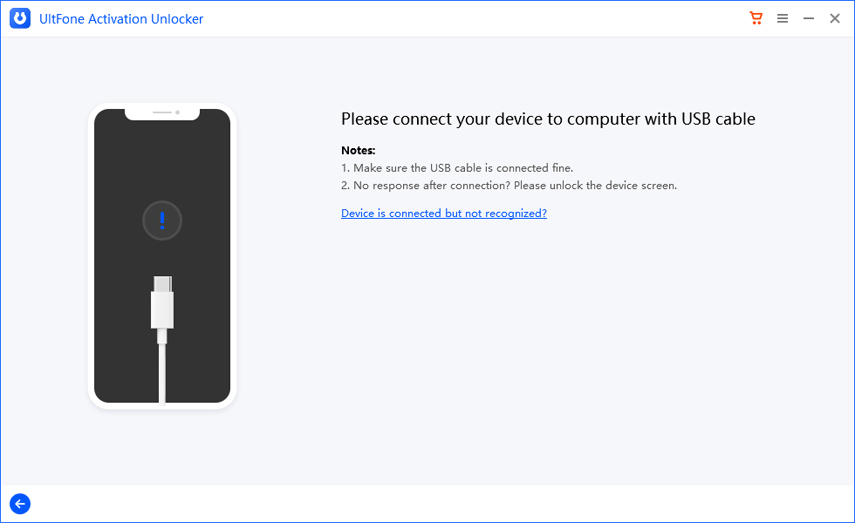
- デバイスは自動的に認識され、認識されると、Ultfone Activation UnlockerはJailbreakツールを自動的にダウンロードします。
- 空白のUSBフラッシュドライブを選択し、「開始」をクリックして、脱獄環境を燃やします。
- 次に、「はい」をクリックして続行します。
- 次に、Ultfone Actiation Unlockerは、脱獄環境をUSBフラッシュドライブに自動的に燃やします。プロセスが完了するまで待ちます。
- プロセスが完了したら、ステップバイステップの指示に従って、デバイスを脱獄します。
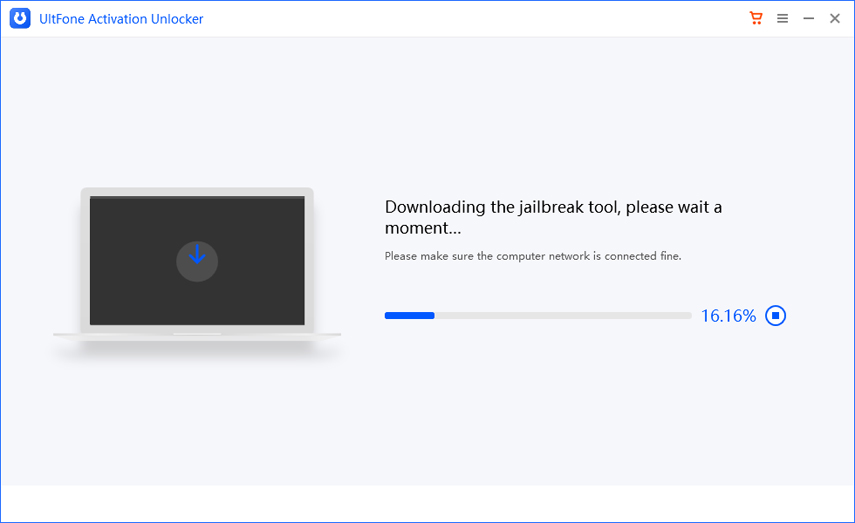
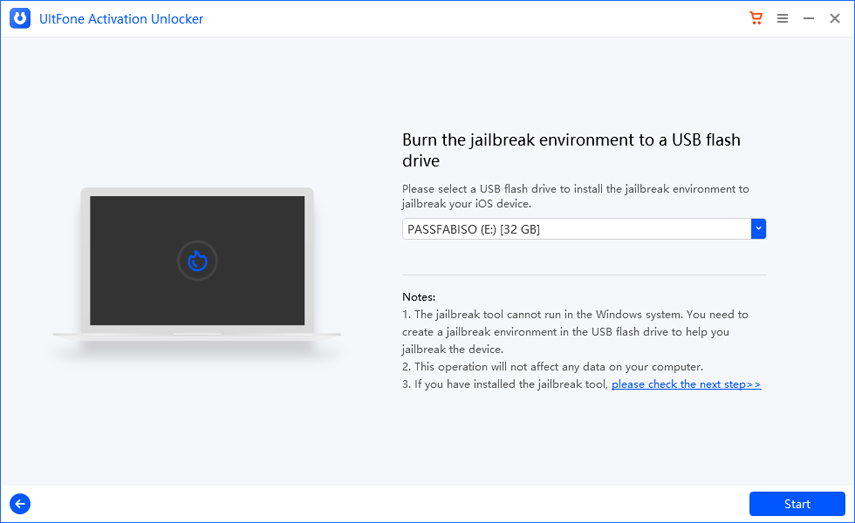
Read more: iPhone 12のパスコードを忘れた場合の対処法 – 完全ガイド
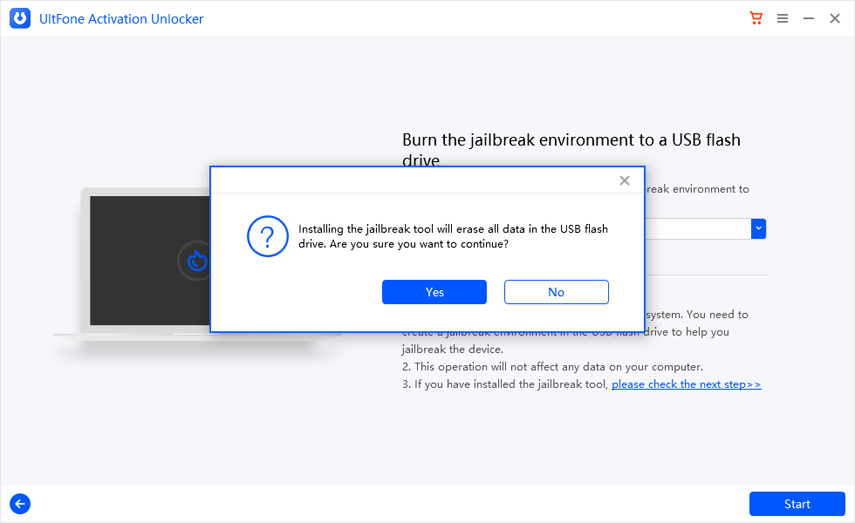
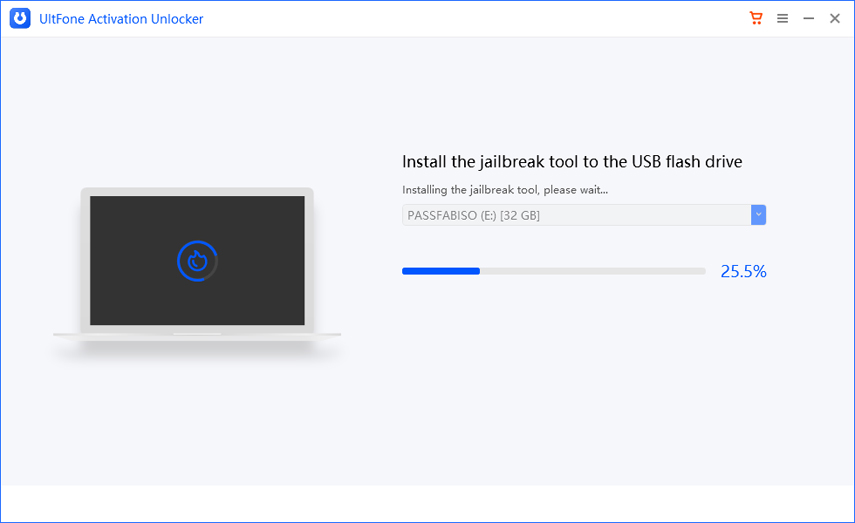
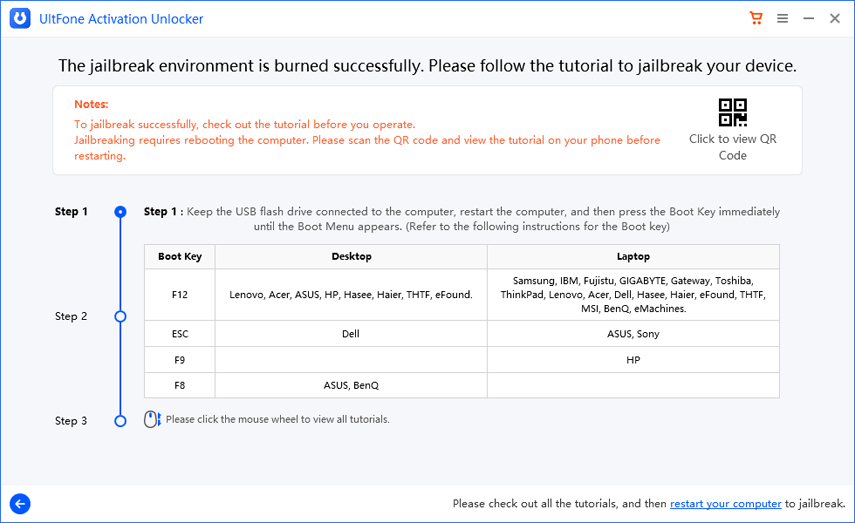
ステップ3 私のデバイスを見つけてください。
- デバイスで脱獄が成功したら、デバイス上のインターネットを外し、「起動」をクリックしてデバイスを見つけます。
- しばらく待つ必要があります。
- 次に、シリアル番号をコピーして、デバイスのFMIステータスを確認します。 FMIステータスがオフの場合は、ボックスに「オフ」を入力し、「確認」をクリックしてApple IDを削除します。これが発生しない場合は、上記の手順を繰り返し、オフにしてみてください。私のiDeviceをもう一度見つけてください。
- その後、しばらく待ってApple IDを削除してください。
- これで、私のiDeviceがオフになっていることを発見すると、Apple IDが正常に削除されました。
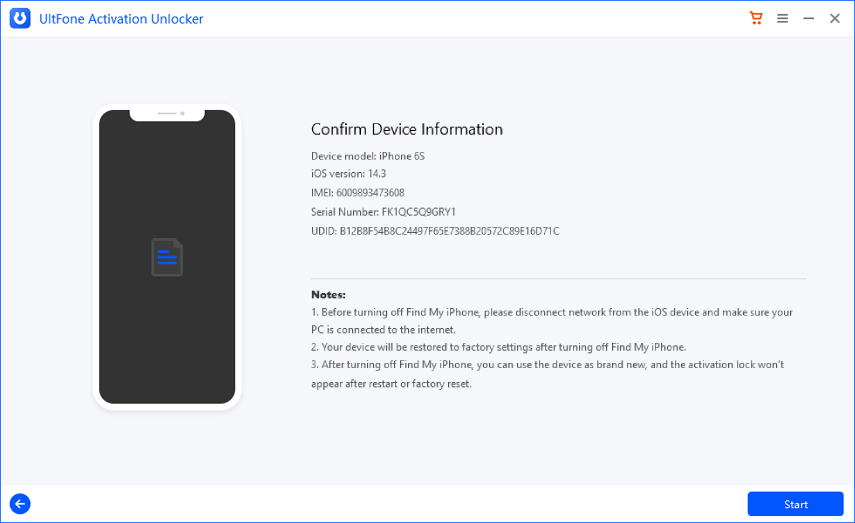
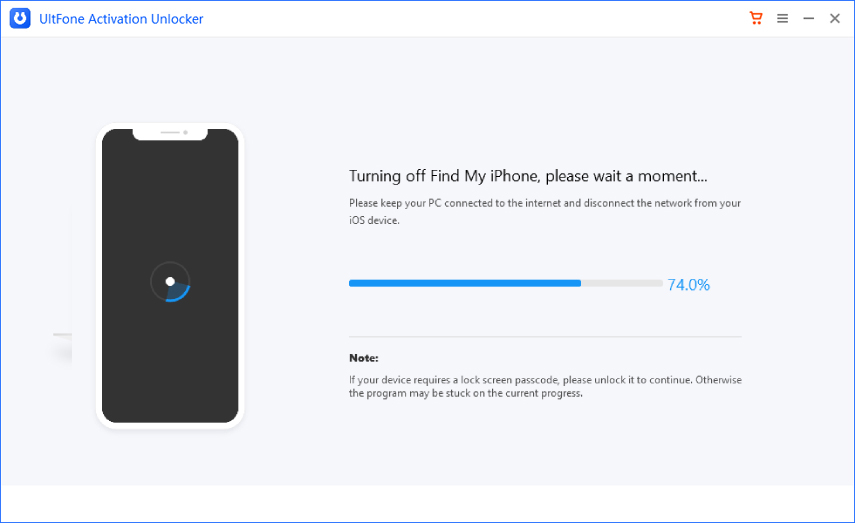
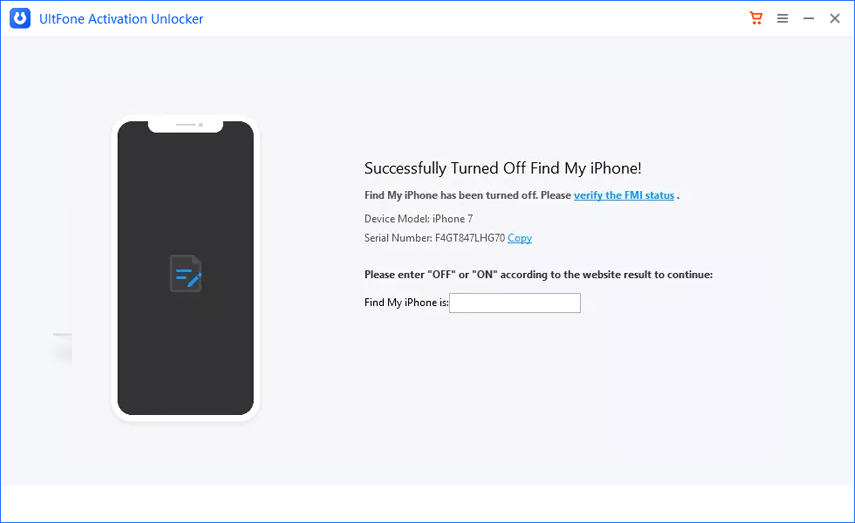
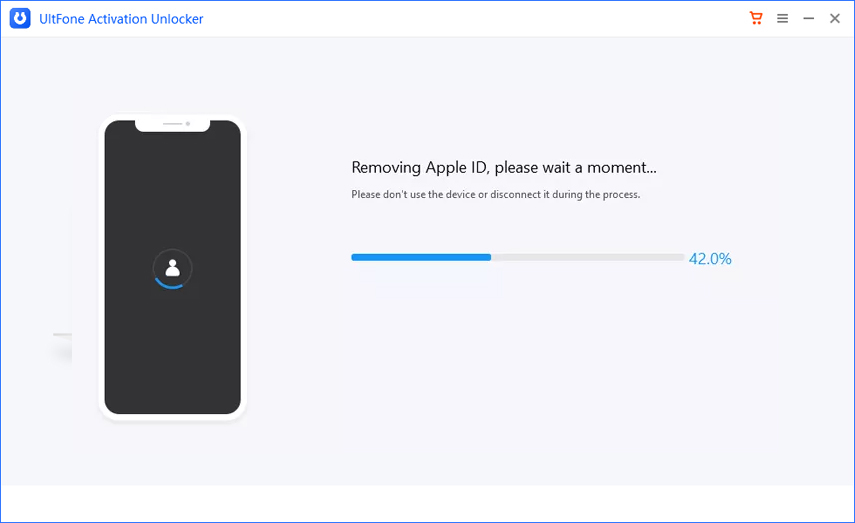
ここで、デバイスは工場出荷時の設定に復元されます。

状況2:すべての電話番号/セキュリティの質問/電子メールとApple IDが無効になっていることを忘れてください(画面パスワードは不要)
Ultfone Activation Unlockerは、ここでも役立ち、効果的です。以下の手順に従って、信頼できる電話番号なしでApple IDのロックを解除するだけです。
- ステップ1 Ultfone Activation Unlockerを起動します
- コンピューターでUltfone Activation Unlockerを起動し、「start」をクリックします。
- ユーザー契約を読み、「次」をクリックします。
- 次に、USBケーブルでAppleデバイスをコンピューターに接続します。
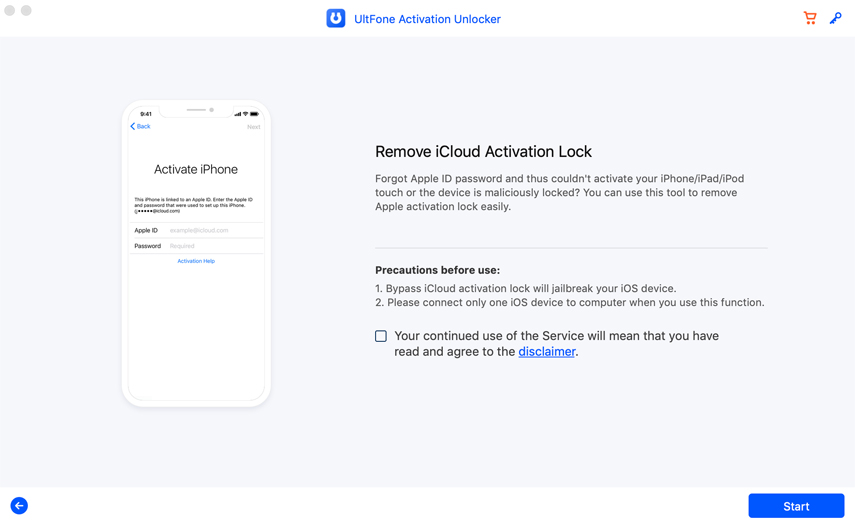
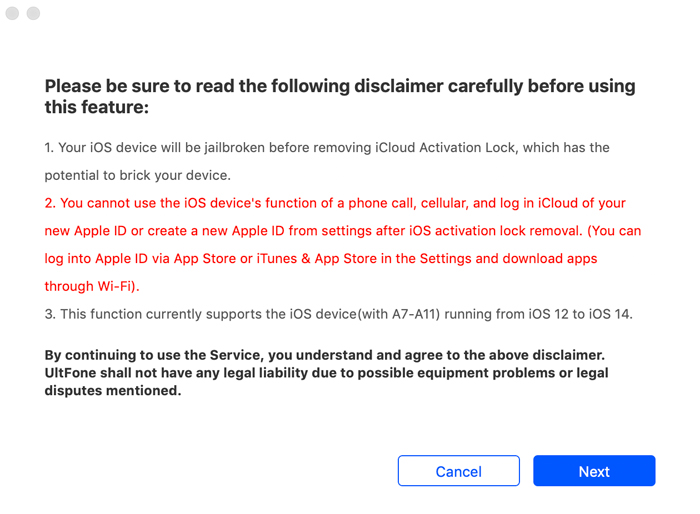
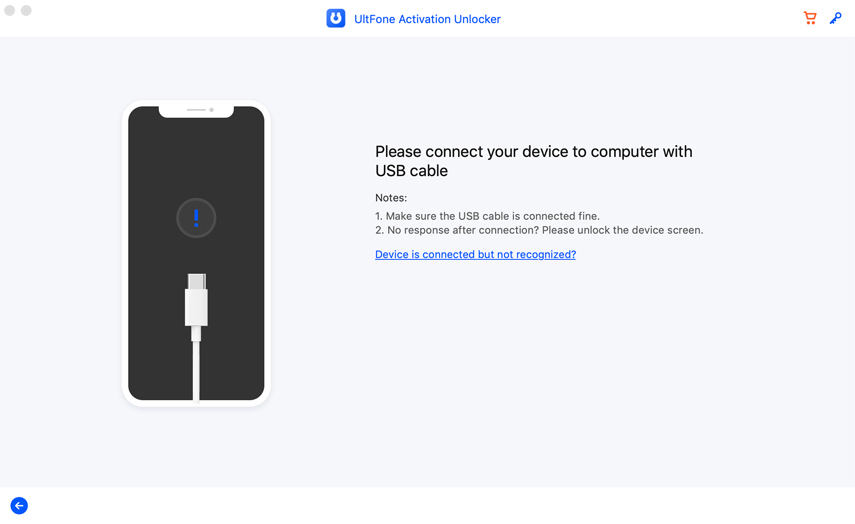
MacでAppleデバイスを脱獄するには、以下の手順に従ってください。
- Appleデバイスが認識されると、Ultfone Activation UnlockerはJailbreakツールを自動的にダウンロードします。
- ツールが正常にダウンロードされたら、「ジェイルブレイクの開始」をクリックします。
- 画面上の指示に従って、Appleデバイスを脱獄します。プロセスが完了したら、「次」をクリックします。
- これで、ツールにデバイス情報が表示され、確認され、[削除を開始]をクリックして、iCloudアクティベーションロックの削除を開始します。
- Windowsを使用してデバイスを脱獄します。
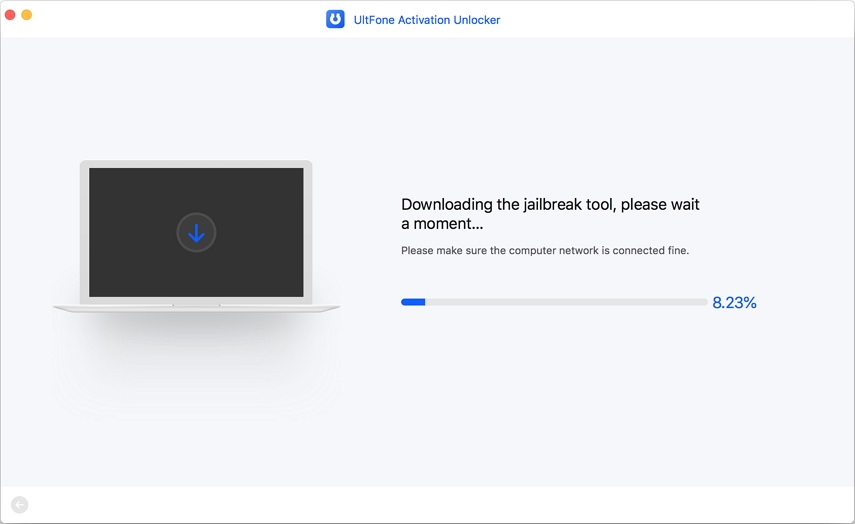
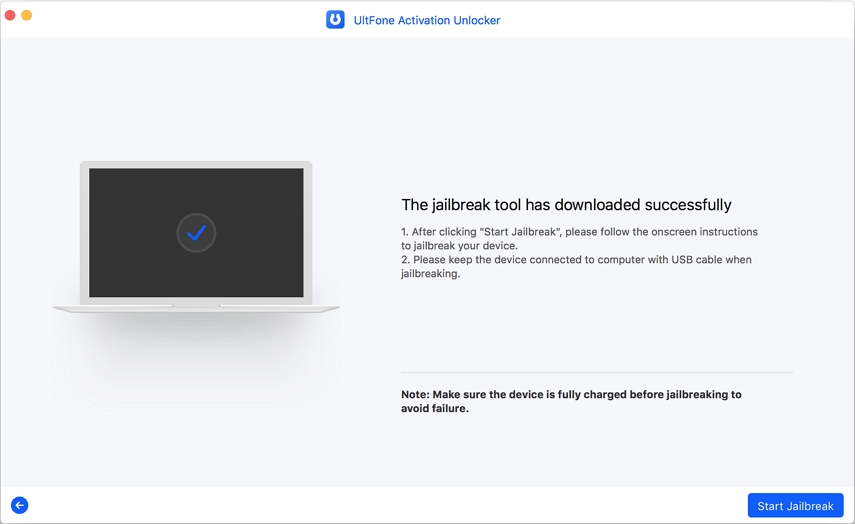
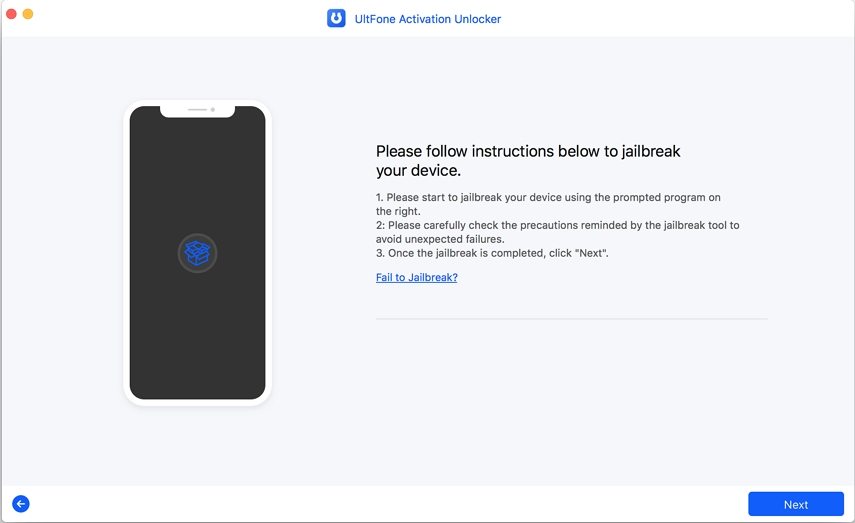
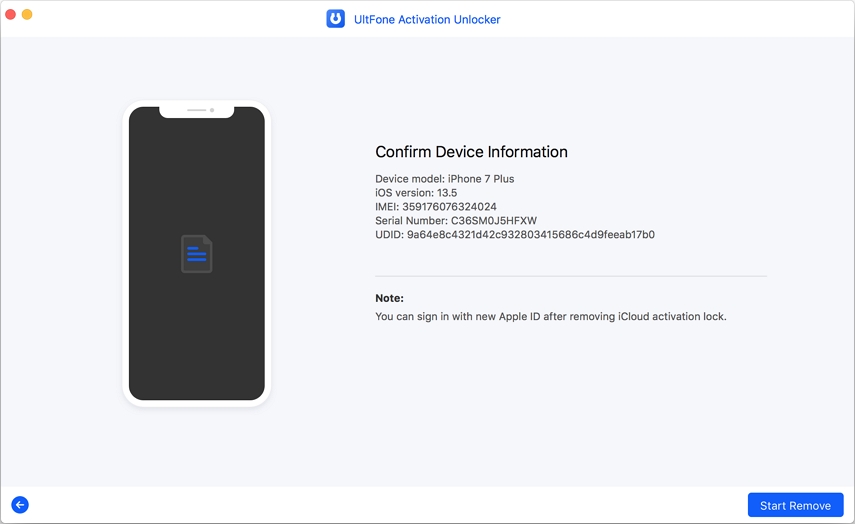
Macと同じように、AppleデバイスがWindowsコンピューターで接続されると、Ultfone Activation UnlockerはJailbreakツールを自動的にダウンロードします。ステップ2.2から2.5.3に従って、状況1から2.5.3に従って、手動で脱獄を実行します。
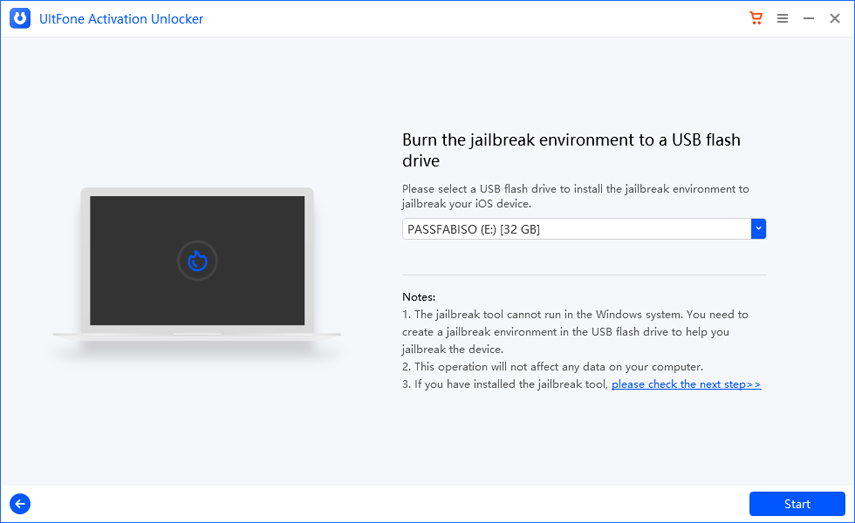
ステップ3 iCloudアクティベーションロックを取り外します。
- iCloudアクティベーションロックを削除するのは簡単で自動的で、時間がかかりません。それが完了するのを待つだけです。
- デバイスからのiCloudアクティベーションロックが自動的に削除され、App StoreまたはiTunes&Appストアを介して新しいApple IDにログインできます。
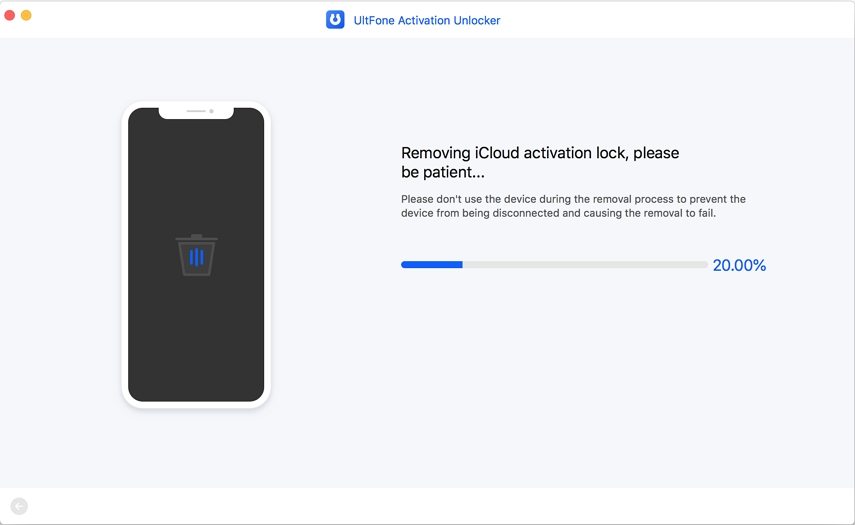
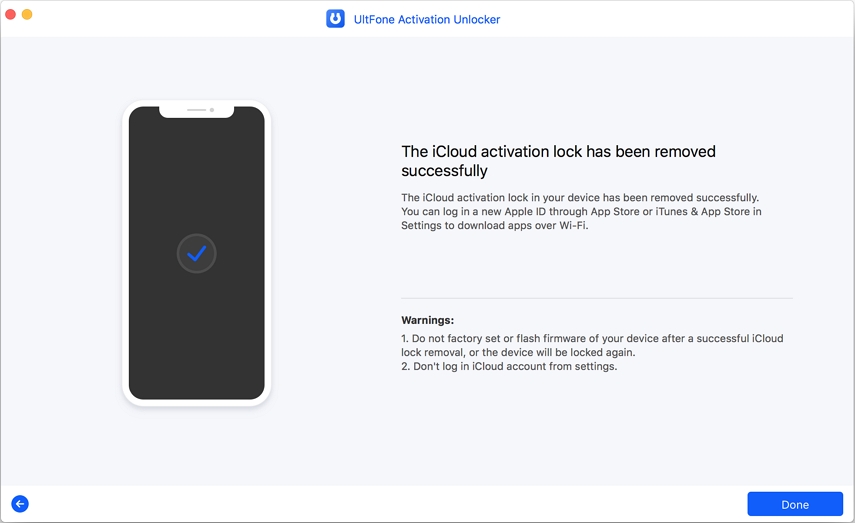
パート3:2要素認証を介して電話番号なしでApple IDのロックを解除する(40%の成功率)
多くの場合、多くのデバイスを備えた単一のApple IDを使用する場合があります。そのような場合、2つの要因認証を使用して電話番号なしでApple IDのロックを解除できます。以下の手順に従ってください
状況1。iPhoneでApple IDのロックを解除します
- ステップ1:iPhoneの「設定>[名前]>[パスワードとセキュリティ]に移動します。 「パスワードの変更」を選択します。
- ステップ2:iPhone画面パスコードを入力して続行します。検証が完了すると、Apple IDのパスワードを変更するオプションが表示されます。
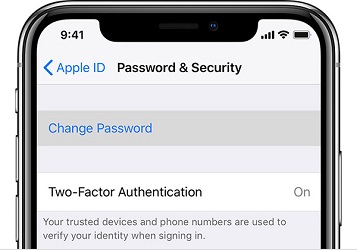

状況2。MacでApple IDパスワードを変更します
MacでApple IDパスワードを変更するには、次の手順を次に示します。
- ステップ1:メニューバーのAppleロゴをクリックします。
- ステップ2:画面の右上隅にある「Apple ID」を選択します。
- ステップ3:「パスワードとセキュリティ」をクリックし、[パスワードの変更]をクリックします。
- ステップ4:Apple IDの新しいパスワードを設定します。

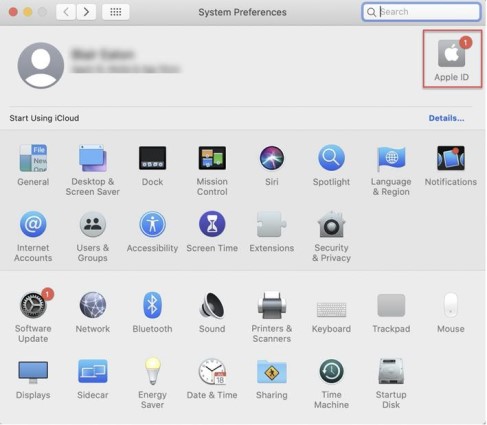
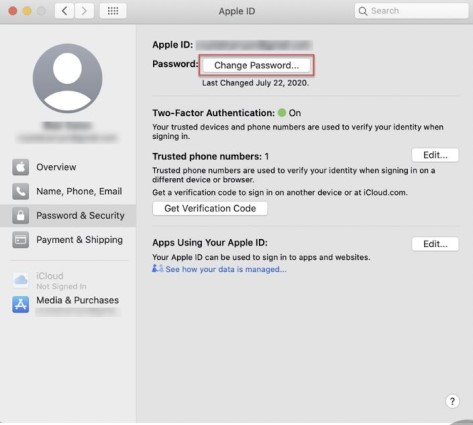
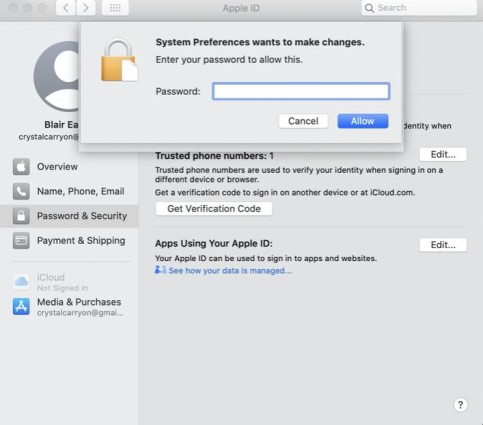
パート4:回復キー(20%の成功率)を介してAppleIDパスワードをリセットします
アカウント回復キーを使用することは、セキュリティの質問、電子メール、または電話番号なしでApple IDのロックを解除する別の方法です。以下の手順に従って、Apple IDパスワードをリセットします。 Appleデバイス用の2段階検証セットが事前に設定されていることを確認してください。
- ステップ1:Apple IDを入力し、パスワードをリセットするオプションを選択します。 2段階の検証を設定するときは、回復キーを入力します。
- ステップ2:検証コードを取得するデバイスを選択します。コードを入力して確認すると、今すぐ新しいパスワードをリセットできます。
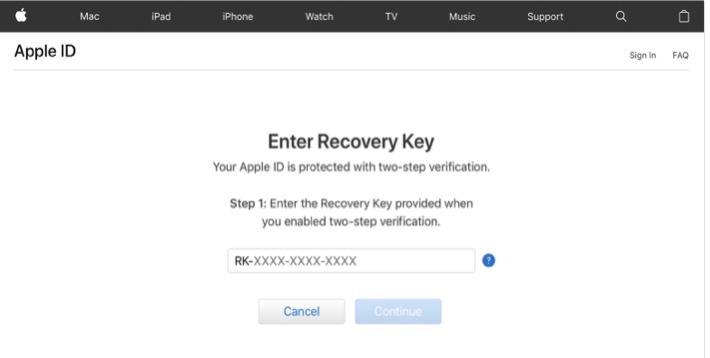
パート5:Appleサポートからの最後の手段支援(10%の成功率)
最後になりましたが、上記のソリューションのいずれも機能しない場合、それは非常にありそうもない場合、Appleサポートに直接連絡する必要があります。これは、Appleアカウントが確実に回復されることを保証するものではありませんが、Appleアカウントの所有権を証明する唯一の方法です。
Appleは、Apple IDの所有権を確認するために、できるだけ多くの情報を必要とします。 Appleサポートに連絡するには、訪問してください getsupport.apple.com リクエストフォームを送信します。エージェントがあなたと連絡を取ります。
結論
したがって、確認せずにApple IDのロックを解除する方法を疑問に思っている場合、上記のガイドがあなたにそれを十分に明らかにしたことを願っています。信頼できる電話番号や電子メール、またはセキュリティの質問なしにApple IDのロックを解除する最良の方法があるため、Apple IDのロックを解除できない場合でも心配しないでください。上記のすべての手順を試すことができますが、Ultfone Activation Unlockerは、成功率が最も高い最も効果的なオプションです。


